
Obsah
Tu je návod, ako rozumieť a použitie zabezpečenia funkcie dotyk ID a heslom, S našimi iPhonmi a iPadmi, ktoré sa stávajú častým nástrojom v našej práci a osobnom živote, je bezpečnosť mimoriadne cenná. Existuje viacero aplikácií, ktoré obsahujú osobné údaje, ako sú informácie o kreditnej karte, osobné adresy a ďalšie.
Bezpečnosť je jednou z najvyšších priorít spoločnosti Apple, pričom používanie týchto osobných informácií je nevyhnutné. S vydaním iPhone 5S, Apple predstavil Touch ID a jeho nový spôsob zabezpečovaní zariadenie zabezpečenia.
Manipulácia s iPhone Security s dotykovým ID a prístupovým kódom
Tu sú kroky, ktoré umožnia voľby Touch ID a Passcode a spôsoby ich používania v systéme iOS.
Pozrite si vyššie uvedené video, kde nájdete viac informácií o tom, ako používať osobné identifikačné číslo a prístupový kód, aby ste sa uistili, že vaše osobné údaje sú bezpečné.
Používanie dotykového ID a prístupového kódu
Dotykové ID je súčasťou Domov gombík na vašom iPhone a umožní vám nahrávať vaše odtlačok za účelom zabezpečenia zariadenia. Mnohí používatelia nechcú mať prístupový kód na svojom iPhone z akéhokoľvek dôvodu, ale Touch ID je a veľmi užitočný alternatívne ste museli zadávať kód pri každom odomknutí.
Ak chcete nastaviť ID dotyku po nastavení alebo pridať ďalšie odtlačky prstov, môžete prejsť na položku nastavenie a potom dotyk ID a prístupový kód, Budete vyzvaní, aby ste zadali prístupový kód (ak máte aktivovaný) a potom môžete odomknúť nastavenia pre funkciu Identifikácia Touch.

Uvidíš možnosti na to, čo môžete vo svojom prístroji použiť ID kontaktu. Najčastejšie je to odomknúť tvoj iPhone ale môžete ho použiť aj pre Apple Pay a iTunes a app sklad nákupy, Ako je uvedené vyššie, Touch ID je dôležitý pre zabezpečenia autentifikácie odtlačkom prsta. Môžete pridať až päť odtlačky prstov na vašom zariadení, aby bolo možné v tomto okne kedykoľvek pridať ďalšie odtlačky prstov. To je tiež skvelý spôsob, ako rodičia na monitorovať nákupy požadovať pokračovanie fyzickej autentifikácie.
výčapné pridať odtlačok, umožní vám pridať ďalší mapa vašej tlače alebo priateľa alebo manžela / manželky, ktorému chcete poskytnúť prístup. pridanie dodatočný odtlačky prstov toho istého prsta skutočne zníži čas na čítanie Touch ID a odomkne sa rýchlejšie.
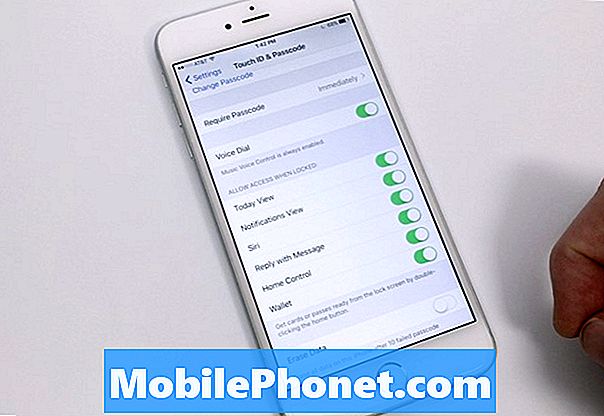
Môžeš zakázať heslom ak by ste chceli, je to určite nie odporúča najmä ak používate iPhone na verejných miestach. Môžete tiež určiť, ako rýchlo bude telefón vyžadovať váš prístupový kód. Ak máte nastavenú funkciu Touch ID (ID identifikácie) na možnosť Unlock your Device (Odomknúť zariadenie), bude mať možnosť len pre položku Immediately (Okamžite).
Posledné časti tejto karty nastavení sa týkajú Dovoľovať prístup Kedy zamknutý, Existujú určité správanie z iOS, ktoré môžete obmedziť, ak váš iPhone obrazovka je zamknutý, ako je Today View, oznámenia View, Siri a ďalšie. Možno budete chcieť limit v závislosti od toho, koľko zabezpečenia chcete na svojich údajoch. Ak máte v úmysle nechať telefón ležať v blízkosti vašej kancelárie a nie ste v blízkosti, možno nebudete chcieť, aby sa vaše súkromné správy zobrazovali na obrazovke uzamknutia a aby niekto mohol odpovedať. Môžete zmeniť ktorúkoľvek z možností posuvníky Ak chcete obmedziť, čo je k dispozícii, keď je iPhone uzamknutý. Je to tiež skvelé nastavenie na prispôsobenie, ak máte malé deti, ktoré používajú váš iPhone, a nechcete, aby v prípade uzamknutia spolupracovali s dôležitými údajmi.

tvoj odtlačok dáta je uložený lokálne na vašom prístroji, aby ho nebolo možné obnoviť zo servera kdekoľvek. Toto je neoddeliteľná súčasť, prečo je Touch ID efektívnym bezpečnostným opatrením. Ak telefón spadne do nesprávnych rúk, nebude môcť pristupovať k vašim údajom bez vášho prístupového kódu alebo odtlačku prsta. Môžete tiež nakoniec pridať možnosť Vymazať všetko dáta po telefóne desať neúspešných pokusov, Toto je veľké bezpečnostné opatrenie pre telefón, ktorý je stratený alebo ukradnutý, ale je to funkcia, ktorá by sa mala používať iba v prípade, ak máte aktuálnu zálohu.
Dotykové ID a prístupový kód sú nevyhnutný iOS, aby sa zabezpečila bezpečnosť vašich údajov a je to tak vždy odporúčané používať aspoň prístupový kód pre váš iPhone, keď idete von do sveta. Pomocou týchto funkcií vám dá pokoj, že váš iPhone je zabezpečiť na úrovni zariadenia a aby vaše osobné údaje zostali uzamknuté bez vášho odtlačku prsta.


